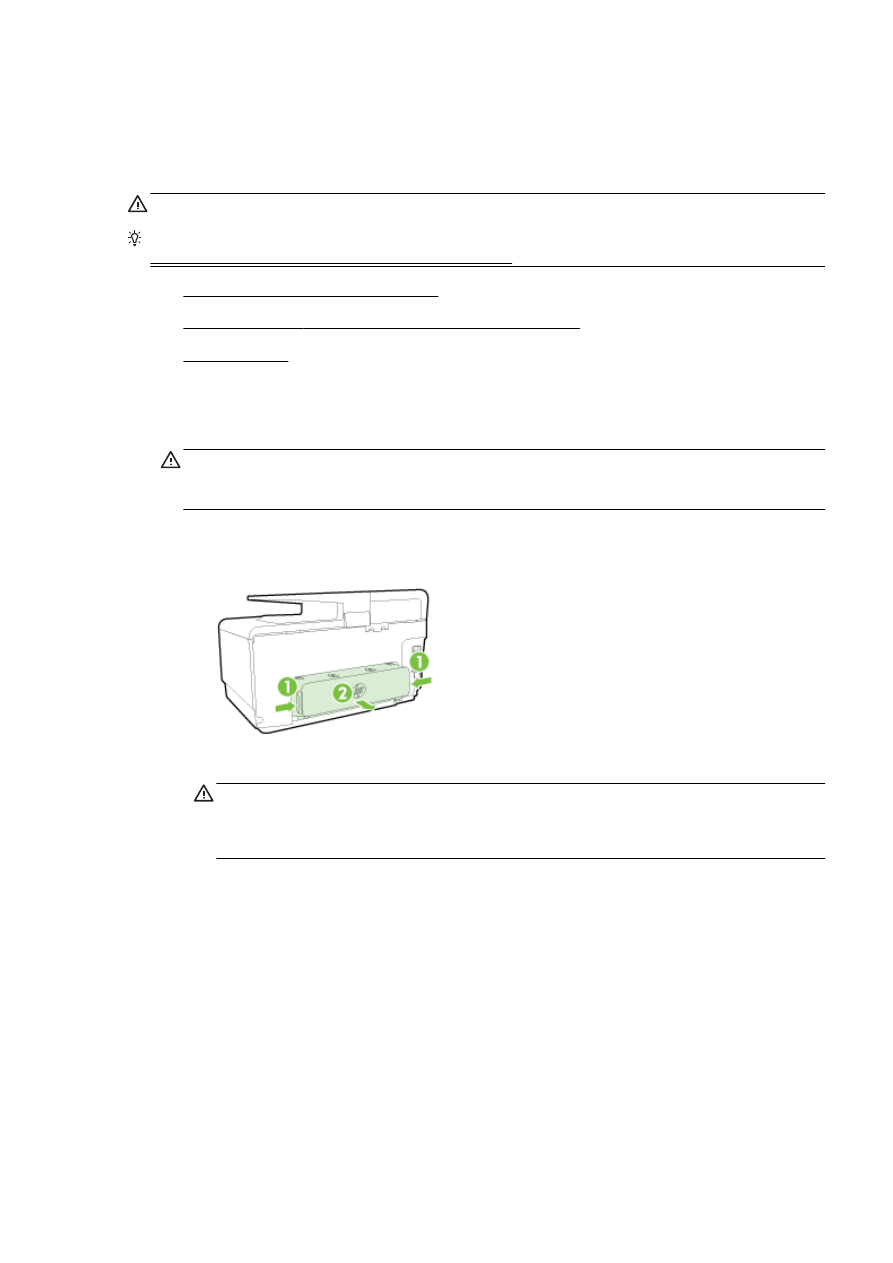
プリンター内部の紙詰まりを解消する
●
自動ドキュメント
フィーダー
(ADF) の紙詰まりを解消する
●
紙詰まりの防止
プリンター内部の紙詰まりを解消する
1.
排紙トレイからすべての用紙を取り出します。
注意:プリンターの正面から詰まった紙を取り除くと、プリンター本体が損傷する場合
があります。必ず自動両面印刷アクセサリ
(両面印刷ユニット) を開けて、詰まった用紙
を取り除いてください。
2.
両面印刷ユニットを確認します。
a.
両面印刷ユニットの両側にあるボタンを押して、ユニットを取り外します。
b.
プリンター内部に詰まった用紙を見つけ、両手でつかんで手前に引きます。
注意:ローラーから引き出している途中に用紙が破れてしまった場合、ローラーと
ホイールを点検して、プリンター本体の中に紙切れが残っていないか確認してくだ
さい。プリンター本体に紙切れが残っていると、紙詰まりが起こりやすくなりま
す。
c.
そこにメディアがない場合は、両面印刷ユニット上部のラッチを押し、ユニットのカバーを
下げます。
内部に用紙が詰まっている場合は、用紙を慎重に取り除きます。 カバーを閉じ
ます。
d.
両面印刷ユニットをカチッとはまるまでスライドさせて、プリンターに再度取り付けます。
3.
用紙が見つからず、トレイ
2 が挿入されている場合は、トレイを引き出して詰まったメディアを
取り除きます。
取り除くことができない場合は、以下を行います:
a.
プリンターの電源が切ってあることを確認し、電源コードを外します。
b.
プリンターを持ち上げてトレイ
2 から外します。
c.
プリンターの下部またはトレイ
2 から詰まっている用紙を取り除きます。
d.
再度トレイ
2 の上にプリンターをセットします。
JAWW
紙詰まりの解消
163
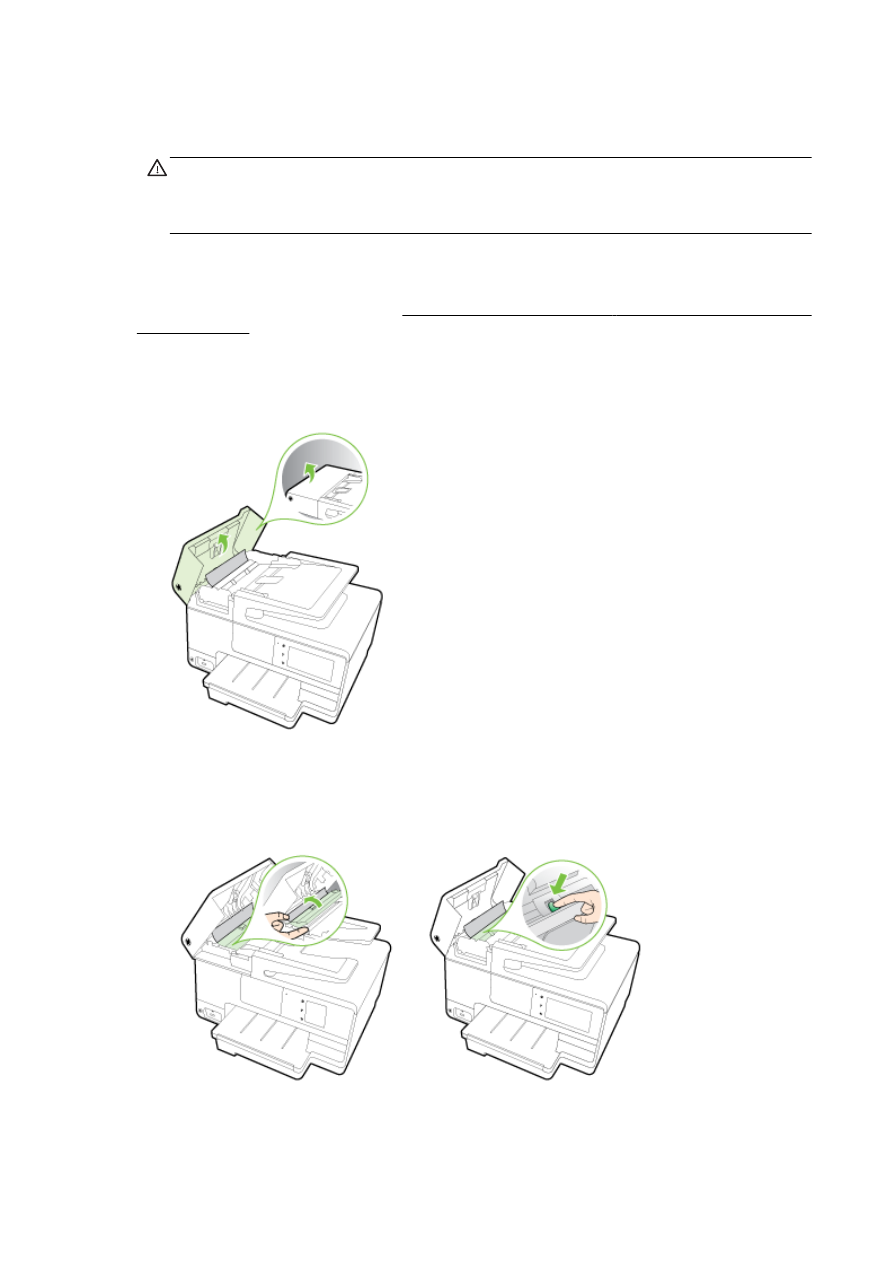
4.
インク
カートリッジのアクセス ドアを開きます。 プリンター内に用紙が残っている場合、イン
ク
ホルダーがプリンターの右側に移動していることを確認してから、紙の切れ端や皺になった用
紙を取り除き、プリンター上部から用紙を引っ張って出します。
警告!電源がオンになっている、またはホルダーが止まってしまったときに、プリンタ
ーの内部に手を入れないでください。インク
カートリッジ アクセス ドアを開くと、通
常、キャリッジはプリンター右側の位置に戻ります。右端に戻らない場合は、紙詰まり
を取り除く前にプリンターの電源を切ります。
5.
メディア詰まりを除去した後は、すべてのカバーを閉じてプリンターの電源を入れ
(電源が入っ
ていない場合
)、印刷ジョブを再度送信します。
上記の方法で問題が解決しない場合は、
ここをクリックしてオンライン トラブルシューティングを参
照してください。
自動ドキュメント
フィーダー